Zendesk PSA - Jeton API pour la configuration de l'intégration AutoElevate
Découvrez comment configurer votre intégration AutoElevate avec Zendesk
Le processus
- Un ticket d'assistance sera ouvert qui suivra la configuration de votre intégration et contiendra des informations sur la manière d'envoyer en toute sécurité les informations de votre jeton API à AutoElevate .
- Une fois le jeton API configuré et AutoElevate communique avec succès avec votre compte Autotask PSA, l'équipe d'assistance AutoElevate terminera la configuration et l'intégration via l'API.
Comment configurer l'API Zendesk Token
Dans votre portail Web Zendesk, créez un jeton API pour votre intégration AutoElevate en procédant comme suit :
- Sur la gauche, accédez à Admin (icône d'engrenage) -> Cliquez sur le lien Accéder au centre d'administration -> Applications et intégrations -> API -> API Zendesk
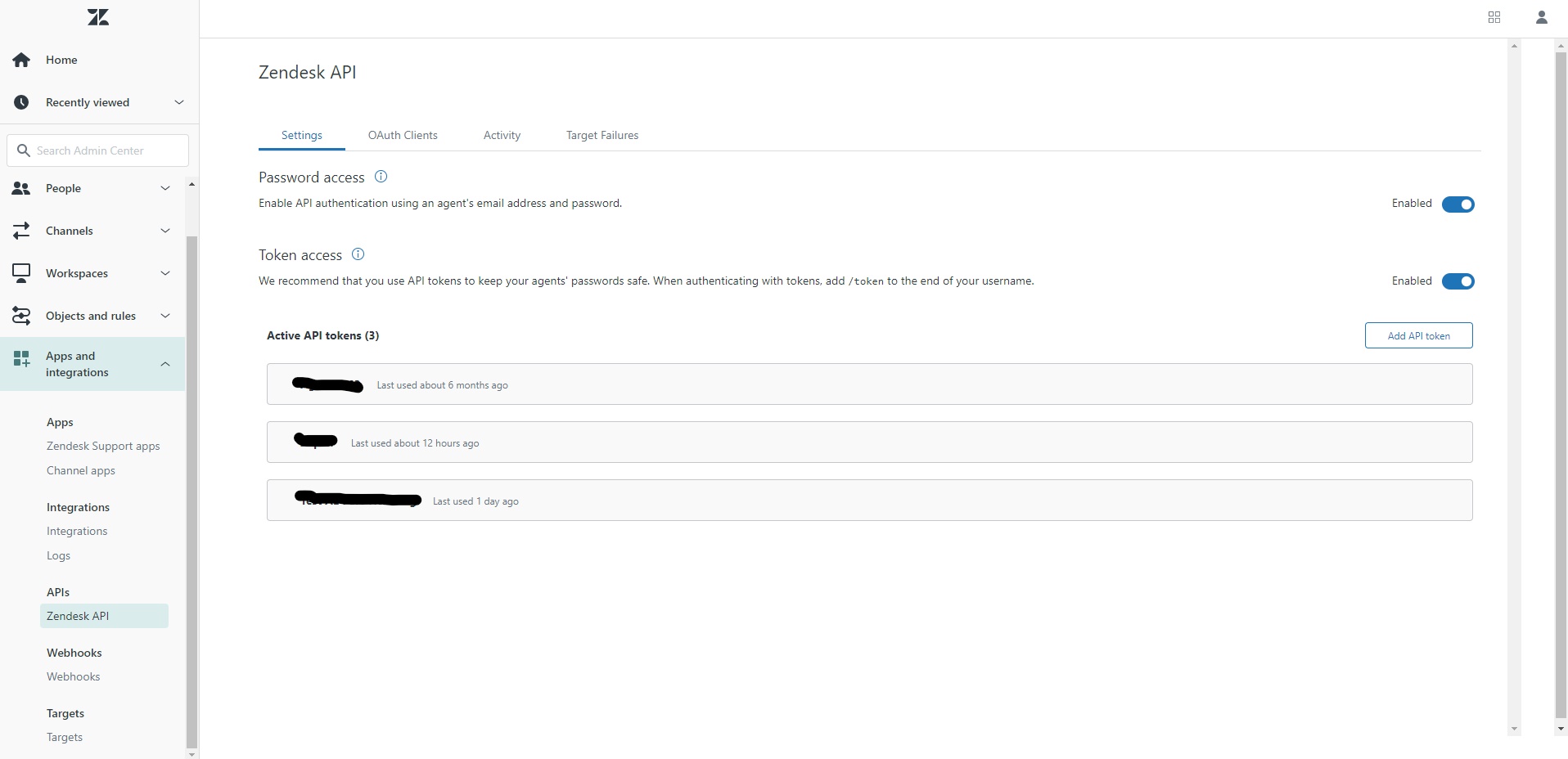
2. Activer l'accès par mot de passe
3. Activer l'accès par jeton
4. Cliquez sur Ajouter un jeton API
5. Pour la description du jeton API, nommez- AutoElevate ou votre préférence de nom afin que vous sachiez qu'il s'agit d'AE
6. Copiez le jeton et cliquez sur Enregistrer
Copiez le jeton créé pour l'inclure dans votre feuille de calcul de préférences (Zendesk PSA - Préférences de configuration d'intégration) pour nous le renvoyer en toute sécurité à l'aide du lien sécurisé que nous vous avons fourni (lors de l'ouverture de votre ticket de service d'intégration).